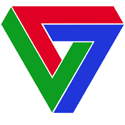Minh Trí
Administrator
- Tham gia ngày
- 03/12/2013
- Bài viết
- 4.575
- Reaction score
- 5.274
- Điểm
- 50
CẤU HÌNH.
Sau khi khởi động chương trình, click chuột phải vào số 1 như hình trên, chọn PCI/USB.., chọn webcam của bạn để thêm vào tác vụ quản lý của chương trình. Làm tương tự với các số 2 -3 - 4... nếu có nhiều webcam.
I - Bây giờ mình ưu tiên giới thiệu menu Options:
Tại thẻ General settings (1) chúng ta chỉ quan tâm đến ô: Folder for digital recording. Đây là đường dẫn nơi lưu trữ video quan sát. Bạn có thể đặt lại đường dẫn theo ý mình. Các ô khác cứ để mặc định. Lưu ý: các ô capture file name, Upload filename và Alerts filename không nên tùy tiện đổi tên. Đây là tên được quy ước. Nó sẽ hiển thị đúng thời điểm của file video được ghi lại.
Thẻ Overlay logo (2) chúng ta chú ý các lựa chọn sau:
Display logo: Nếu click vào tùy chọn này thì video khi quay lại hoặc chia sẻ trực tuyến sẽ hiển thị logo như trong hình. Bạn có thể thay logo riêng của mình tại nút Import.
Display Date/time...: nếu chọn cái này thì video sẽ có thêm dòng thời gian phía trên, khá nhỏ, khuyến cáo nên chọn cái này.
3 ô còn lại dưới cùng là thông tin chủ sở hữu, bạn ghi thông tin cá nhân của mình tùy ý.
Thẻ Recoring...(3)
Lưu ý chọn thẻ Video Compression filter, đây là tùy chọn các định dạng video lưu lại trên ổ cứng. Việc chọn lựa chuẩn video vừa xem, dung lượng không quá lớn rất quan trọng vì sẽ chiếm khá nhiều dung lượng ổ cứng của bạn. Tí mình sẽ chú thích rõ cái này.
Thẻ Advanced Setting (4)
Đây là các tùy chọn liên quan đến khả năng sử dụng tài nguyên CPU, băng thông. Nếu không rành thì mình khuyên nên để mặc định.
II - Menu Access restrictrion
Đây là menu về quyền truy cập như đăng nhập mới được xem, tùy chọn từng người được xem video của webcam thứ mấy hay tất cả.
Thẻ Credentials...
Nếu dùng thiết lập này thì gõ Username/password (tên/mật khẩu)
Limidted view time (giới hạn thời gian xem)
Single camera access (Được phép xem 1 webcam chỉ định nào đó).
Sau khi thiết lập xong thì bấm vào nút Activate (trên cùng) để kích hoạt tính năng này vì mặc định ở chế độ tắt.
Thẻ IP filtering (Lọc IP)
Đây là tùy chọn cho phép IP nào đó xem/cấm xem. Bạn có thể nhập IP đó vào ô trên rồi bấm Add (thêm). 2 Mũi tên dưới cùng là 2 tùy chọn:
- Cấm IP này xem
- Chỉ IP này được xem.
Tương tự như các thẻ khác, mặc định chế độ này tắt, nếu dùng thì hãy bấm vào nút Activate (kích hoạt).
III - Menu Web broad cast
Thẻ Broadcast:
Đây là khai báo cho phép xem video từ xa. Các chủ tiệm net khai báo sai thông tin sẽ không bao giờ stream hình cho bạn bè được.
- IP Address: địa chỉ IP. Đây là địa chỉ IP wan của bạn. Nó không phải là địa chỉ Lan (ví dụ: 192.168.1.1). Muốn biết IP của mình hãy vào trang
http://whatismyipaddress.com
Để xem. Ô này các bạn có thể khai báo bằng url, ví dụ: http://chuphongnet.com. hoặc bằng các DNS dành cho người không có IP tĩnh ví dụ: minhtri.dyndns.org
Phần này tương đối mệt với một số người không rành. Mọi lỗi stream video qua mạng đều do bước này và bước mở cổng mà ra.
Web server Port: Cổng server. Mặc định là 8080, bạn có thể thay đổi. Hạn chế sử dụng cổng 80 vì cổng này thường được sử dụng cho website nếu cần sau này. Khi khai báo cổng, ví dụ 8080 thì bước tiếp theo phải vào cấu hình modem để mở cổng này ra (NAT port)
Các tùy chọn còn lại cứ để mặc định. Sau khi khai báo xong thì bấm nút Activate (kích hoạt).
Thẻ Live chat:
Đây là tùy chọn thêm chatbox của một hãng thứ 3 vào trang chia sẻ hình ảnh của bạn. Cái này tự tìm hiểu nhé! Cũng đơn giản thôi. Khuyến cáo không nên dùng.
Thẻ Upload....
Nếu bạn có tài khoản FTP thì khai báo vào các ô trên. Mình không hướng dẫn kỹ cái này vì những ai đã có FTP chắc quá biết mấy thông tin này. Chú ý mở cổng 21 ở Modem.
IV Menu Security (an ninh)
Đây có lẽ là tính năng ưu việt nhất của Webcam7 nhưng...không có ích lắm cho chủ net.
Các chế độ như: nhận dạng chuyển động, gửi Email, SMS cảnh báo.... Các bạn tự tìm hiểu thêm nhé!
Thẻ Scheduler
Cái này tương tự như timer của các chương trình khác, khá hữu ích. Nó cho phép thiết lập thời gian tắt, mở chương trình, thời gian ghi, ngừng ghi hình... Tính năng này khá hay nhưng mình thử mấy lần mà không hoạt động.
V Menu Monitor
Là menu trực quan, các bạn theo dõi, thiết lập cơ bản nằm ở đây.
Cuối cùng là thiết lập Tools
Chọn như hình trên là: khởi động chương trình cùng với máy tính.
- Tạo mã nhúng:
Cái này rất hữu ích cho những ai sở hữu Blog, website. Nó tạo ra đoạn mã nhúng để bạn có thể nhúng vào bất cứ website nào hỗ trợ html, thậm chí PHP (sửa lại chút)
Cũng từ menu Tools -> Generation - > HTML code
Nếu không rành lắm các bạn cứ để mặc định như trên rồi nhấn Next.
Copy đoạn mã trên dán vào web/blog - Trong bài tớ mình sẽ cung cấp cho các bạn mẫu HTML khá đẹp.
Sau khi khởi động chương trình, click chuột phải vào số 1 như hình trên, chọn PCI/USB.., chọn webcam của bạn để thêm vào tác vụ quản lý của chương trình. Làm tương tự với các số 2 -3 - 4... nếu có nhiều webcam.
I - Bây giờ mình ưu tiên giới thiệu menu Options:
Tại thẻ General settings (1) chúng ta chỉ quan tâm đến ô: Folder for digital recording. Đây là đường dẫn nơi lưu trữ video quan sát. Bạn có thể đặt lại đường dẫn theo ý mình. Các ô khác cứ để mặc định. Lưu ý: các ô capture file name, Upload filename và Alerts filename không nên tùy tiện đổi tên. Đây là tên được quy ước. Nó sẽ hiển thị đúng thời điểm của file video được ghi lại.
Thẻ Overlay logo (2) chúng ta chú ý các lựa chọn sau:
Display logo: Nếu click vào tùy chọn này thì video khi quay lại hoặc chia sẻ trực tuyến sẽ hiển thị logo như trong hình. Bạn có thể thay logo riêng của mình tại nút Import.
Display Date/time...: nếu chọn cái này thì video sẽ có thêm dòng thời gian phía trên, khá nhỏ, khuyến cáo nên chọn cái này.
3 ô còn lại dưới cùng là thông tin chủ sở hữu, bạn ghi thông tin cá nhân của mình tùy ý.
Thẻ Recoring...(3)
Lưu ý chọn thẻ Video Compression filter, đây là tùy chọn các định dạng video lưu lại trên ổ cứng. Việc chọn lựa chuẩn video vừa xem, dung lượng không quá lớn rất quan trọng vì sẽ chiếm khá nhiều dung lượng ổ cứng của bạn. Tí mình sẽ chú thích rõ cái này.
Thẻ Advanced Setting (4)
Đây là các tùy chọn liên quan đến khả năng sử dụng tài nguyên CPU, băng thông. Nếu không rành thì mình khuyên nên để mặc định.
II - Menu Access restrictrion
Đây là menu về quyền truy cập như đăng nhập mới được xem, tùy chọn từng người được xem video của webcam thứ mấy hay tất cả.
Thẻ Credentials...
Nếu dùng thiết lập này thì gõ Username/password (tên/mật khẩu)
Limidted view time (giới hạn thời gian xem)
Single camera access (Được phép xem 1 webcam chỉ định nào đó).
Sau khi thiết lập xong thì bấm vào nút Activate (trên cùng) để kích hoạt tính năng này vì mặc định ở chế độ tắt.
Thẻ IP filtering (Lọc IP)
Đây là tùy chọn cho phép IP nào đó xem/cấm xem. Bạn có thể nhập IP đó vào ô trên rồi bấm Add (thêm). 2 Mũi tên dưới cùng là 2 tùy chọn:
- Cấm IP này xem
- Chỉ IP này được xem.
Tương tự như các thẻ khác, mặc định chế độ này tắt, nếu dùng thì hãy bấm vào nút Activate (kích hoạt).
III - Menu Web broad cast
Thẻ Broadcast:
Đây là khai báo cho phép xem video từ xa. Các chủ tiệm net khai báo sai thông tin sẽ không bao giờ stream hình cho bạn bè được.
- IP Address: địa chỉ IP. Đây là địa chỉ IP wan của bạn. Nó không phải là địa chỉ Lan (ví dụ: 192.168.1.1). Muốn biết IP của mình hãy vào trang
http://whatismyipaddress.com
Để xem. Ô này các bạn có thể khai báo bằng url, ví dụ: http://chuphongnet.com. hoặc bằng các DNS dành cho người không có IP tĩnh ví dụ: minhtri.dyndns.org
Phần này tương đối mệt với một số người không rành. Mọi lỗi stream video qua mạng đều do bước này và bước mở cổng mà ra.
Web server Port: Cổng server. Mặc định là 8080, bạn có thể thay đổi. Hạn chế sử dụng cổng 80 vì cổng này thường được sử dụng cho website nếu cần sau này. Khi khai báo cổng, ví dụ 8080 thì bước tiếp theo phải vào cấu hình modem để mở cổng này ra (NAT port)
Các tùy chọn còn lại cứ để mặc định. Sau khi khai báo xong thì bấm nút Activate (kích hoạt).
Thẻ Live chat:
Đây là tùy chọn thêm chatbox của một hãng thứ 3 vào trang chia sẻ hình ảnh của bạn. Cái này tự tìm hiểu nhé! Cũng đơn giản thôi. Khuyến cáo không nên dùng.
Thẻ Upload....
Nếu bạn có tài khoản FTP thì khai báo vào các ô trên. Mình không hướng dẫn kỹ cái này vì những ai đã có FTP chắc quá biết mấy thông tin này. Chú ý mở cổng 21 ở Modem.
IV Menu Security (an ninh)
Đây có lẽ là tính năng ưu việt nhất của Webcam7 nhưng...không có ích lắm cho chủ net.
Các chế độ như: nhận dạng chuyển động, gửi Email, SMS cảnh báo.... Các bạn tự tìm hiểu thêm nhé!
Thẻ Scheduler
Cái này tương tự như timer của các chương trình khác, khá hữu ích. Nó cho phép thiết lập thời gian tắt, mở chương trình, thời gian ghi, ngừng ghi hình... Tính năng này khá hay nhưng mình thử mấy lần mà không hoạt động.

V Menu Monitor
Là menu trực quan, các bạn theo dõi, thiết lập cơ bản nằm ở đây.
Cuối cùng là thiết lập Tools
Chọn như hình trên là: khởi động chương trình cùng với máy tính.
- Tạo mã nhúng:
Cái này rất hữu ích cho những ai sở hữu Blog, website. Nó tạo ra đoạn mã nhúng để bạn có thể nhúng vào bất cứ website nào hỗ trợ html, thậm chí PHP (sửa lại chút)
Cũng từ menu Tools -> Generation - > HTML code
Nếu không rành lắm các bạn cứ để mặc định như trên rồi nhấn Next.
Copy đoạn mã trên dán vào web/blog - Trong bài tớ mình sẽ cung cấp cho các bạn mẫu HTML khá đẹp.